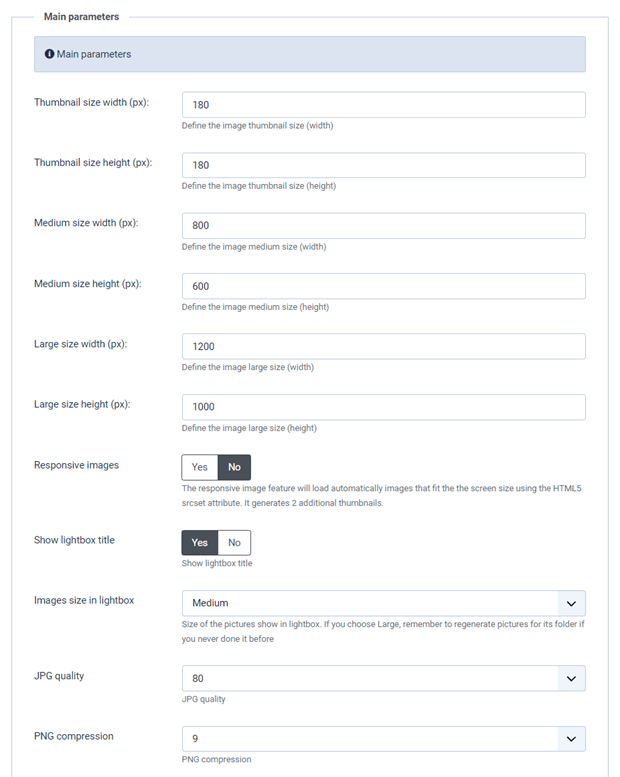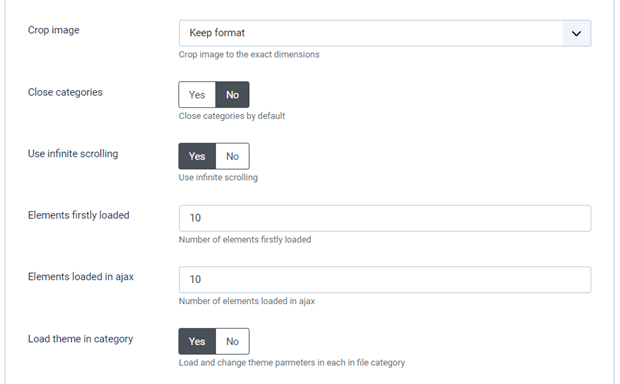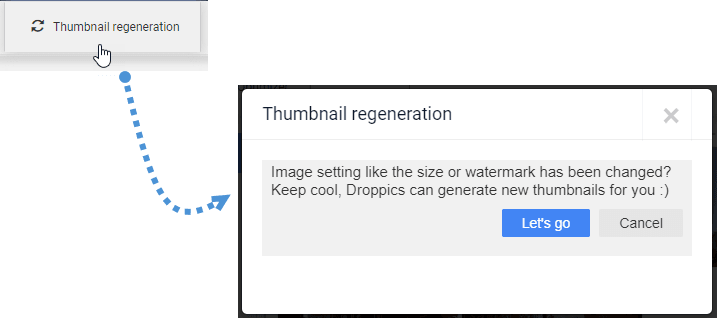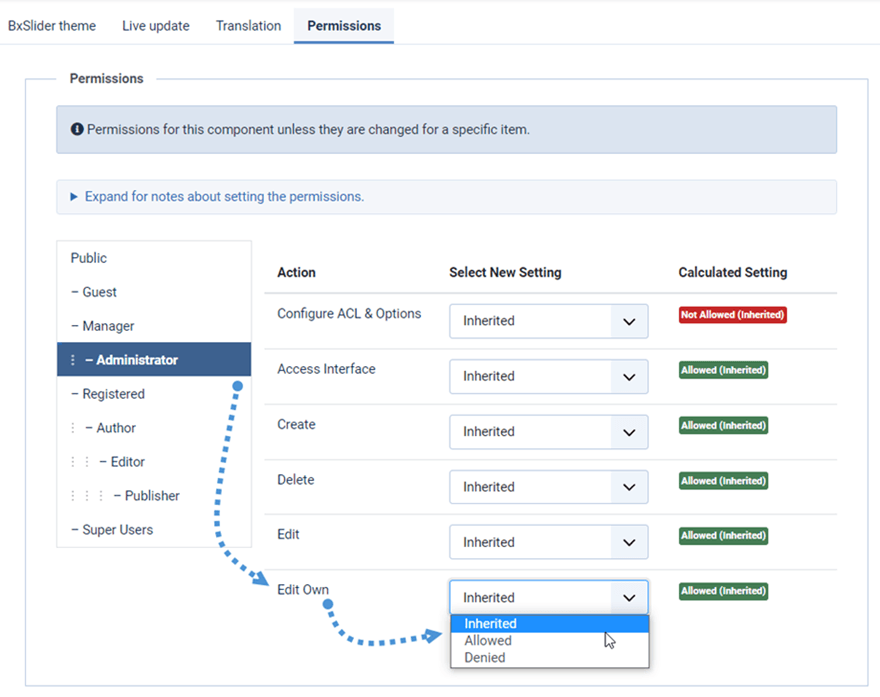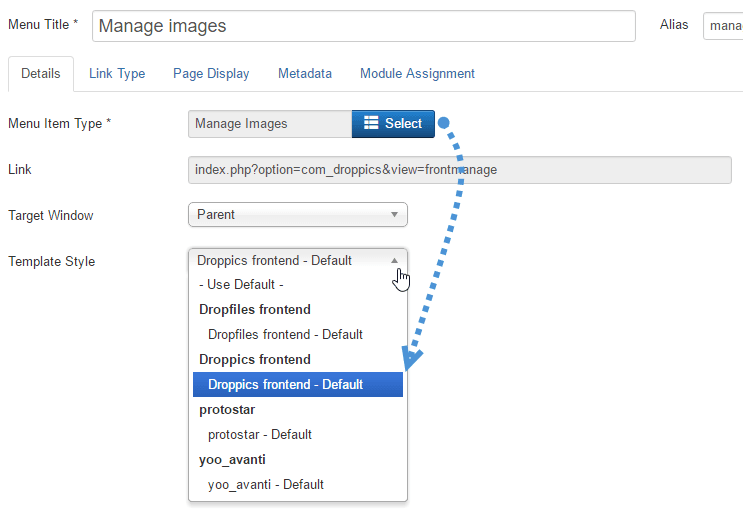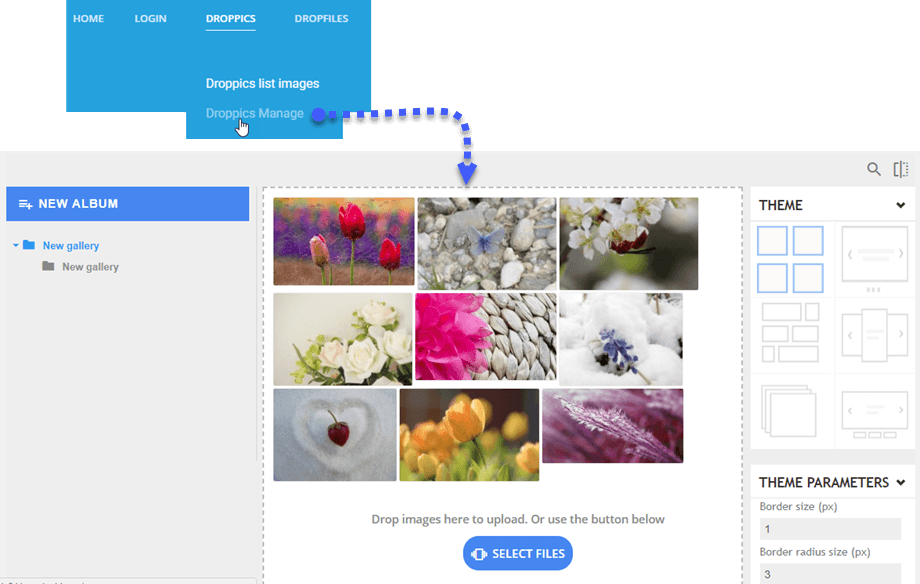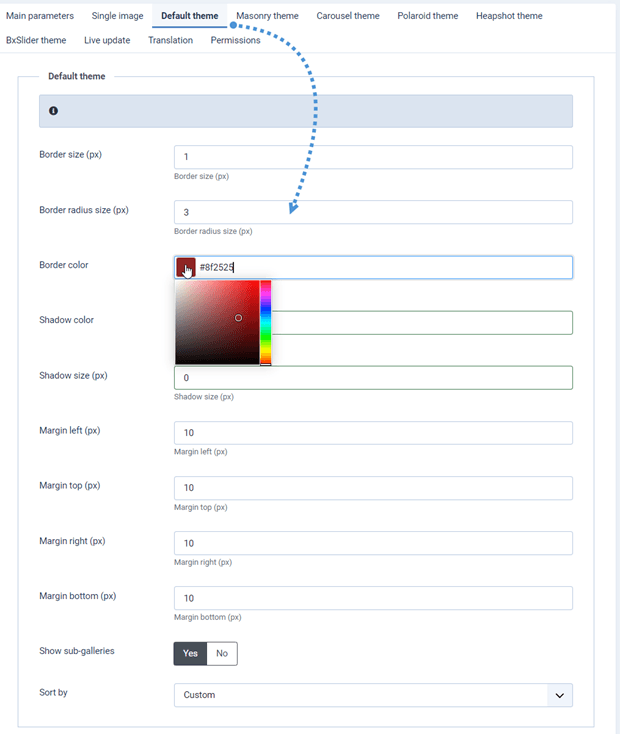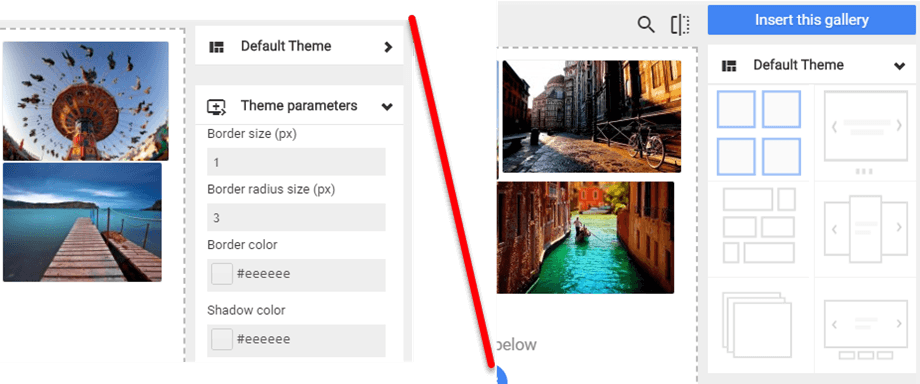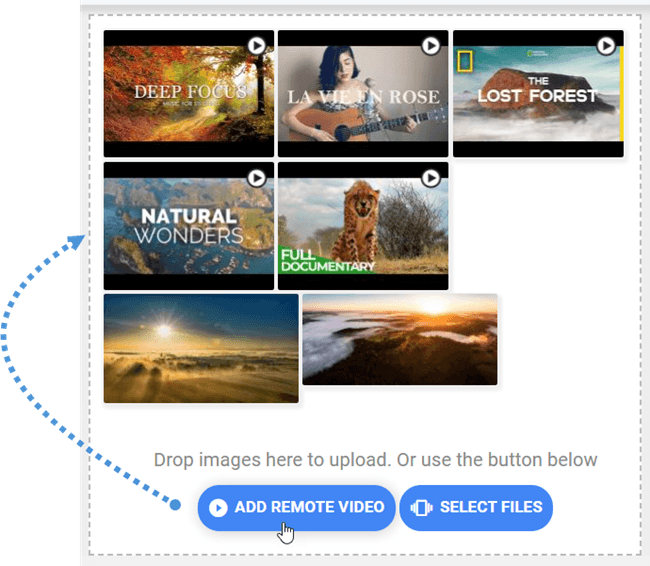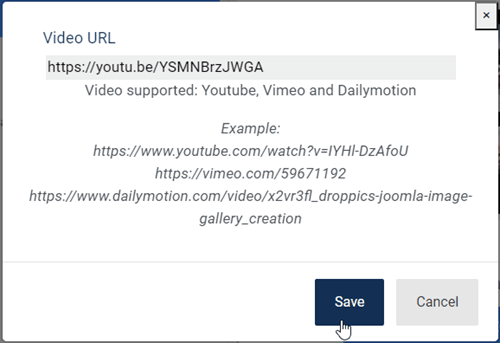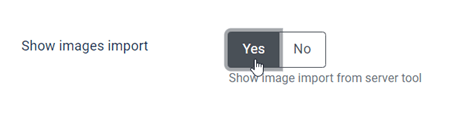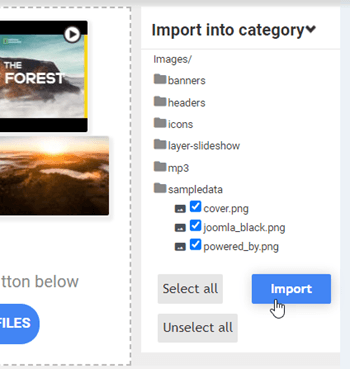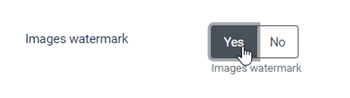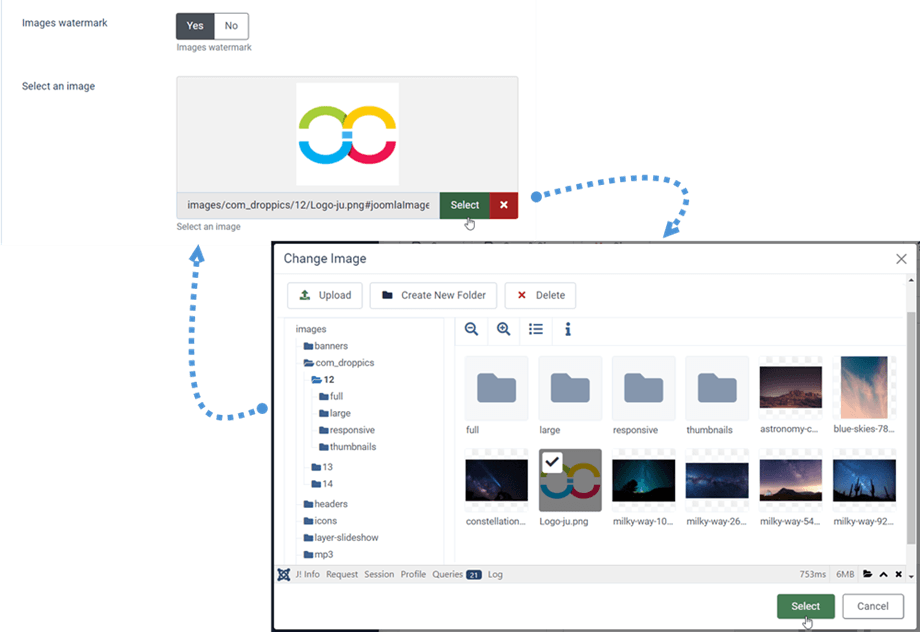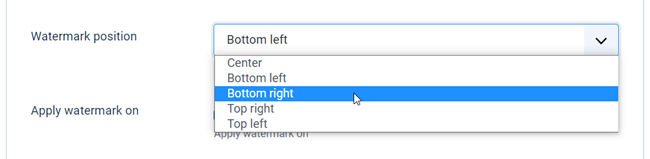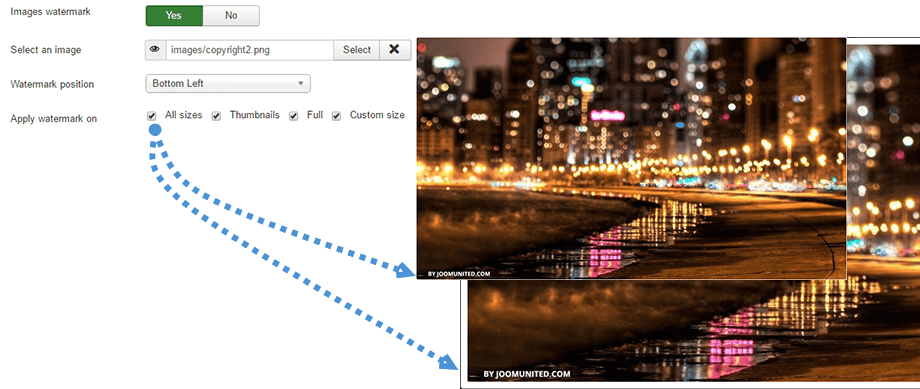Droppics: Параметры
1. Параметры расширения
Для доступа к Droppics используйте Компонент > Droppics > Параметры .
- Размер миниатюр: размер всех миниатюр, которые либо создаются при импорте изображений, либо отображаются в галереях и как отдельные изображения.
- Средний размер: размер увеличенного изображения, используемого, например, в лайтбоксе.
- Исходный размер загрузки: размер исходного изображения, хранящегося на сервере, который используется для создания новых размеров.
- Адаптивные изображения : включите создание изображений двух новых размеров шириной 768 пикселей и 300 пикселей, которые будут загружаться на экранах мобильных устройств.
- Показывать заголовок лайтбокса: отображать заголовок изображения, когда изображение открывается в лайтбоксе.
- Размер изображений в лайтбоксе: размер изображений отображается в лайтбоксе; если вы выберете «Большой» , не забудьте восстановить изображения для этой папки, если вы никогда не делали этого раньше.
- Качество JPG: установите качество изображений .jpg.
- Сжатие PNG: используйте его, если вы хотите сжимать изображения при загрузке.
- Обрезка изображения: вы можете обрезать изображения при загрузке в соответствии с размером, который вы определили вначале — в противном случае соотношение изображений будет соблюдаться.
- Закрыть категории: загрузить открытое или закрытое представление категорий/подкатегорий администратора.
- Определите параметры бесконечной прокрутки: загружайте изображение постепенно, а не все изображения при загрузке страницы.
- Первоначально загруженные элементы : количество элементов, загруженных изначально.
- Элементы, загруженные в ajax: количество элементов, загруженных в ajax.
- Загрузить тему в категории: загрузка и изменение параметров темы в каждой категории файлов.
2. Управление разрешениями и внешними образами
Droppics использует стандартный список контроля доступа Joomla для настройки доступа к управлению изображениями. По умолчанию супер-администратор всегда имеет доступ ко всем галереям.
Если вам нужно ограничить доступ для какого-либо пользователя, добавьте его как минимум в группу администраторов или создайте новую группу пользователей Joomla. Например, если вы хотите, чтобы администратор мог просматривать и редактировать только свои изображения , установите для права «редактирование» значение «запрещено», а для права «редактирование собственных» — «разрешено» . Вы также можете ограничить:
- Доступ к конфигурации Droppics
- Доступ к интерфейсу
- Создание изображения/галереи
- Удаление изображения/галереи
- Редактирование/собственное редактирование файлов
Droppics позволяет управлять изображениями из интерфейса, используя кнопку «Редактор» (как в панели администратора) или специальный интерфейс. При установке Droppics добавляется шаблон для этой цели.
Используйте меню Joomla для загрузки Droppics из интерфейса. Разумеется, все установленные вами разрешения будут соблюдены.
Добавьте меню Joomla и настройте стиль шаблона интерфейса Droppics .
Затем, если вам разрешено, вы можете управлять изображениями из интерфейса веб-сайта.
3. Настройки тем и изображений
С помощью Droppics вы можете разрешить определение темы и параметров изображения для каждого изображения и категории изображений или только в качестве глобальной настройки.
Все настройки темы из глобальной конфигурации будут применены только в том случае, если вы не разрешите внесение изменений в категорию изображений.
Вот иллюстрация разрешенных и запрещенных настроек темы в категориях изображений. На второй картинке можно только переключить тему, но не изменить настройки темы.
4. Удаленное видео
Droppics может добавлять удалённые видео с YouTube, Vimeo и Dailymotion в качестве изображений. Чтобы включить эту опцию, перейдите в меню
«Компонент» > Droppics > «Параметры» > «Добавить удалённые видео» Вы также можете задать ширину видео по умолчанию для добавления его как отдельного видео или в виде лайтбокса.
Активация этого параметра добавит кнопку над кнопкой загрузки.
Единственное, что вам нужно добавить, это URL-адрес видео.
5. Импортер изображений Droppics
Droppics есть импортер медиафайлов, который позволяет просматривать и импортировать изображения с вашего сервера. Чтобы активировать эту опцию, перейдите в раздел «Компонент» > Droppics > «Параметры» > вкладка «Основные параметры» > «Показать параметр импорта изображений» .
Затем используйте основной интерфейс Droppics , чтобы выбрать медиафайлы и импортировать их в нужную категорию.
6. Водяной знак изображения.
Droppics может автоматически наносить водяной знак (авторское право) на ваши изображения. Для начала вам необходимо включить водяного знака на изображениях в настройках компонента.
Затем выберите изображение водяного знака, которое будет применяться к вашим изображениям — это может быть любое изображение, но обратите внимание на его размер.
Есть 5 позиций, где вы можете разместить водяной знак:
- Центр
- Внизу слева
- Внизу справа
- В правом верхнем углу
- Верхний левый
Возможные размеры при нанесении водяного знака:
- Все размеры
- Миниатюра
- Большой
- Середина
- Обычный размер
Вы можете применять модификации и эффекты:
- Обрезать
- Изменить размер
- Зеркало
- Поворот
- Примените некоторые стилистические эффекты